Lightroom2019图片缓存位置怎么设置?
脚本之家 / 编程助手:解决程序员“几乎”所有问题!
脚本之家官方知识库 → 点击立即使用
Adobe Lightroom CC 2019默认的照片缓存位置在c盘,时间长了,电脑容易卡,想要更换一个盘符,该怎么操作呢?下面我们就来看看详细的教程。
1、首先双击打开”Adobe Lightroom CC 2019“

2、等待软件自动加载

3、打开Lightroom后,点击软件工具栏上的”编辑“

4、在打开的编辑菜单中,选择”首选项“

5、打开首选项设置后,点击选择顶部的”性能“选项卡

6、进入性能设置后,找到”Camera Raw缓存位置“一栏,如图默认缓存位置在C盘

7、点击路径后面的”选择“

8、在弹出的选择文件夹对话框中,选择想要设置为缓存文件夹的

9、选择好了后,点击右下角的”选择文件夹“

10、如图,返回设置界面后,可以看到缓存路径已经修改完成了

11、然后点击右下角的”确定“,这样缓存文件夹位置就修改成功了

以上就是Lightroom2019图片缓存位置的设置方法,希望大家喜欢,请继续关注脚本之家。
相关推荐:
相关文章
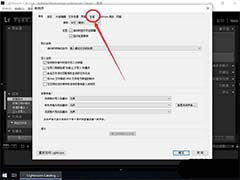
Lightroom2019怎么设置缓存? LR照片缓存大小的设置方法
Lightroom2019怎么设置缓存?Lightroom2019中缓存太多了,想要设置缓存的大小,该怎么设置呢?下面我们就来看看LR照片缓存大小的设置方法,需要的朋友可以参考下2019-06-21
Lightroom cc 2018运行缓慢怎么办?Lightroom常见问题解答
最近,很多网友问小编Lightroom cc 2018运行缓慢怎么办?今天小编就给大家带来Lightroom cc 2018运行缓慢的解决方法,以及其他Lightroom常见问题解答,需要的用户欢迎借鉴分2018-04-04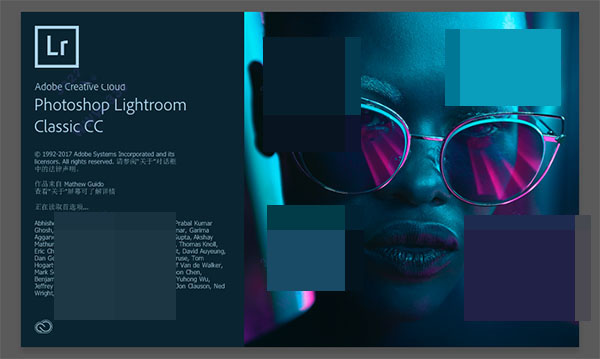
Adobe Lightroom Classic CC 2018安装破解图文详细教程(附破解补丁下载
lightroom classic cc 2018怎么破解?lightroomcc2018破解版在哪下载?是很多新用户都想知道的问题,今天小编就给大家带来详细的Adobe Lightroom Classic CC 2018安装破解2018-04-04
Lightroom如何给图片调色 Lightroom教你图片调色最全攻略教程
Lightroom一款以后期制作为重点的图形工具软件,其增强的校正工具、强大的组织功能以及灵活的打印选项可以帮助您加快图片后期处理速度,但是很多人不知道Lightroom如何给图2017-11-30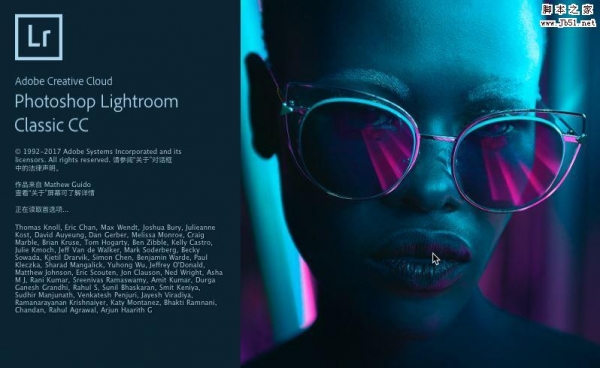
Adobe LightRoom Classic CC 2018 Mac中文破解安装图文教程(附破解补丁
Adobe CC 2018现已推出,而Adobe Lightroom Classic CC 2018 mac破解版仍然是桌面数位摄影工作流程的业界标准,本文介绍了lightroom classic cc 2018中文破解安装教程,完2017-10-26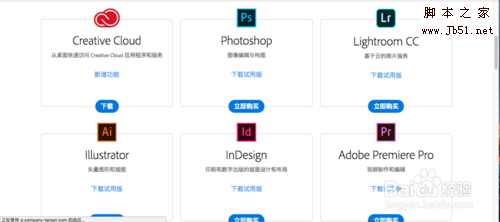
Adobe Creative Cloud一键安装 Mac/Win Adobe CC 2018系列中文破解激活
Adobe CC 2018全系列软件已经发布,包括Photoshop、Illustrator、Dreamweaver、Lightroom等,下面就带来了Adobe Creative Cloud一键安装这里软件的方法,已经破解教程和下2017-10-19
lightroom相机校准怎么使用?lightroom相机校准的使用方法
lightroom是一款修图软件;经常被大家使用!可是一些朋友反馈说不知道lightroom相机校准怎么使用?今天小编为大家带来lightroom相机校准的使用方法;有需要的朋友一起去看看2016-12-16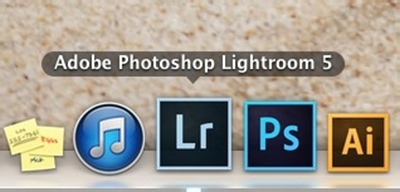 lightroom是现在运用比较多的一款修图软件;很多朋友不知道lightroom如何给照片加暗角效果?今天小编为大家带来的是mac版lightroom给照片加暗角效果的方法,有需要的朋友一2016-12-16
lightroom是现在运用比较多的一款修图软件;很多朋友不知道lightroom如何给照片加暗角效果?今天小编为大家带来的是mac版lightroom给照片加暗角效果的方法,有需要的朋友一2016-12-16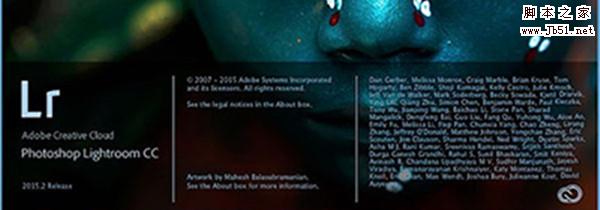 lightroom是用来来进行图片后期处理的一款软件;可是一些朋友还不知道lightroom提示应用程序无法正常启动该如何解决?下面小编就为大家分享lightroom提示应用程序无法正常2016-12-16
lightroom是用来来进行图片后期处理的一款软件;可是一些朋友还不知道lightroom提示应用程序无法正常启动该如何解决?下面小编就为大家分享lightroom提示应用程序无法正常2016-12-16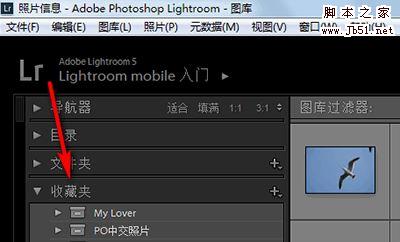 lightroom是一款修图软件;很多朋友还不知道lightroom如何创建收藏夹集和收藏夹?下面小编就为大家带来lightroom创建收藏夹集和收藏夹教程;希望可以帮助到大家!有需要的2016-12-16
lightroom是一款修图软件;很多朋友还不知道lightroom如何创建收藏夹集和收藏夹?下面小编就为大家带来lightroom创建收藏夹集和收藏夹教程;希望可以帮助到大家!有需要的2016-12-16

















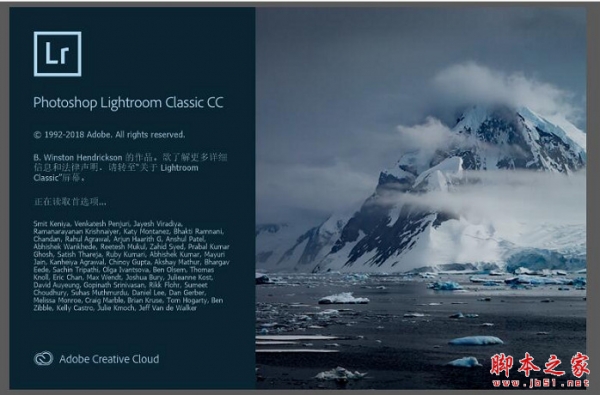

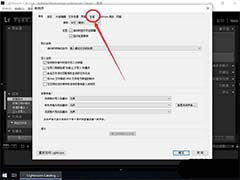

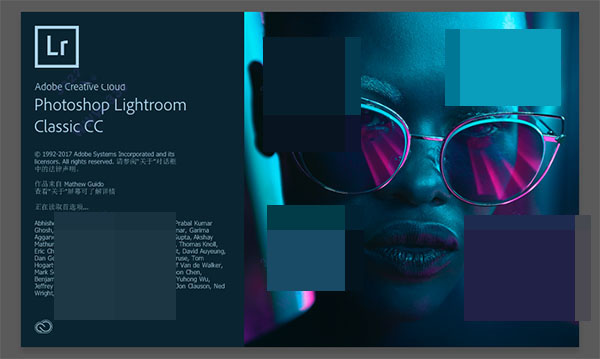

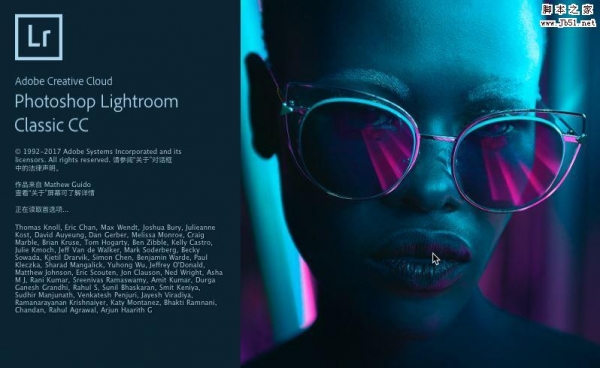
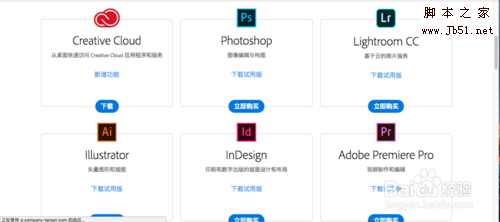

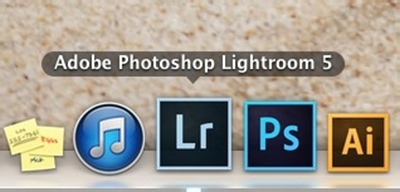
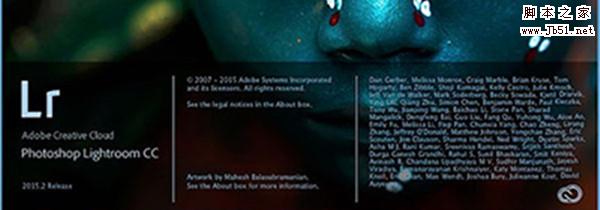
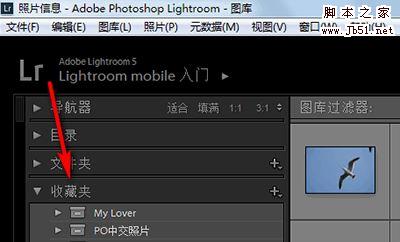








最新评论